Ръководство за това как да създадете страница в Word 2010 за начинаещи
Изпълнението на задачи в момента изисква инструменти заможе да бъде завършен бързо. Преминавайки през различни устройства като смартфони или компютри и лаптопи. Работата по задачите трябва да бъде завършена своевременно, за да може работата да бъде максимална.
Може да се направи една документацияна компютър или лаптоп устройство. Така че качеството на екрана е доста голямо и широко, можем да работим по документи удобно. За да продължите да работите върху този документ, обикновено можете да използвате Microsoft Office.
Първо трябва да се инсталира Microsoft Officeна компютър или лаптоп устройство. Типът на използвания микрософт може да варира в зависимост от капацитета на устройството, един от които е Microsoft Office 2010.
Как да направите страница в Word 2010 (за начинаещи)
Ето няколко стъпки как да създадете страница в Word 2010 за начинаещи:
А. Как да добавите номер на страница (основен пример)
По-долу са подробни методи / стъпки за създаване на номера на страници с числа. Номерът на тази страница е основата да направи документа по-подреден и чист.
1. Щракнете върху бутона за търсене лента за търсене вашия компютър
2. Въведете го дума като ключова дума за търсене
3. Щракнете и стартирайте вашата приложна програма Microsoft Word
4. За да създадете страница с документи, изберете Tab вмъкване> Номер на страницата.

5. След това изберете типа номер на страницата, който ви е най-подходящ. Има различни опции, които могат да бъдат съобразени с нуждите на вашия документ. За номера на страници в горната част можете да изберете Най-горе на страницата, като има предвид, че ако имате нужда от номера на страниците в долната част на документа, можете да изберете Отдолу на страницата.
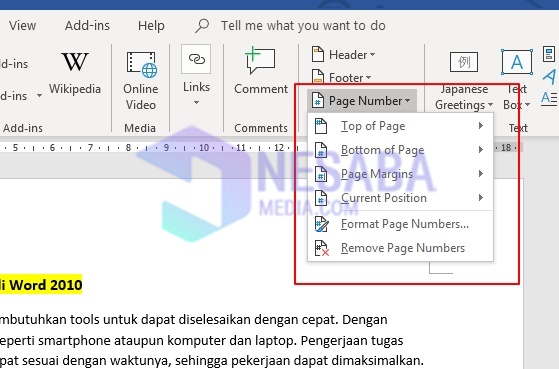
5. След като изберете от изискванията за номера на страницата, можете да изберете кой номер на страницата ви е необходим, като щракнете върху опциите вътре Най-горе на страницата или Отдолу на страницата

6. След това номерът на страницата ще се появи във вашия документ

7. След като приключите с добавянето на номера на документа, можете да затворите настройките на заглавката и долния колонтитул, като натиснете бутона По-близко заглавие и долен колонтитул
Б. Как да добавите номера на страници (римски цифри страници)
По-долу са подробни начини или стъпки при създаването на номера на страниците под формата на римски цифри. Този номер на страницата често е необходим при писане на научни трудове, тези или други документи.
1. Щракнете върху бутона за търсене лента за търсене вашия компютър
2. Въведете го дума като ключова дума за търсене
3. Щракнете и стартирайте вашата приложна програма Microsoft Word
4. За да създадете страница с документи, изберете Tab вмъкване> Номер на страницата.

5. В този раздел номерата на страниците, които ще бъдат създадени, са римски цифри, които не се намират в секциите „Най-горе на страницата“ или „Отдолу на страницата“. Така че тя трябва да бъде подредена отделно чрез Формат на номера на страниците

6. Ще се появи формат на номера на страницата и обърнете внимание на секцията Формат на номера, след това изберете Римски цифри
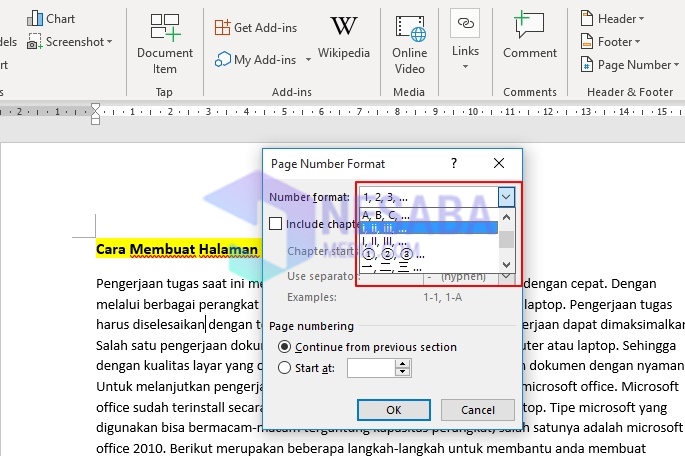
7. След това щракнете добре за да изпълните стъпките за създаване на римски цифрови номера на документи

8. Можете да видите в края на страницата, номерът на документа е създаден успешно

С начина да направите страница в Word 2010това ще ви улесни да работите върху документа. Стъпки за улесняване на разбирането на страниците в Word и могат да ви помогнат да свършите работата веднага.
Страницата, съдържаща се във всеки документ с думи,може да изясни документа. Защо? Защото като читател със сигурност ще има нужда от информация за страницата каква информация се търси е обяснена. Така че със съществуването на страници в тази дума е много лесно потребителите и читателите да преглеждат и четат документите, по които се работи. Дано тази статия е полезна за вас.








